Configuración de registros de mensajes del sistema (registros del sistema) en una red CBW
Objetivo
El objetivo de este artículo es establecer y revisar el registro en una red Cisco Business Wireless (CBW) tradicional o de malla.
Dispositivos aplicables | Versión de software
- 140AC (hoja de datos) | 10.4.1.0 (descargue la última versión)
- 145AC (hoja de datos) | 10.4.1.0 (descargue la última versión)
- 240AC (hoja de datos) | 10.4.1.0 (descargue la última versión)
Introducción
Los puntos de acceso inalámbricos Cisco Business están basados en 802.11 a/b/g/n/ac (onda 2), con antenas internas. Se pueden utilizar como dispositivos independientes tradicionales o como parte de una red de malla.
Una vez configurada la red, pueden ocurrir cosas que requieren atención. Para estar al tanto de estos eventos, puede comprobar los registros de mensajes del sistema, a menudo denominados registros del sistema.
El conocimiento de los eventos puede ayudar a garantizar que la red funcione sin problemas y a evitar fallos. Los registros del sistema son útiles para solucionar problemas de red, depurar el flujo de paquetes y supervisar eventos.
Estos registros se pueden ver en la interfaz de usuario Web del AP principal y, si se configuran, en los servidores de registro remotos. Los eventos normalmente se borran del sistema al reiniciarse si no se guardan en un servidor remoto.
Configuración de registros de mensajes del sistema
Ayuda para principiantes
Esta sección alterna resalta las sugerencias para principiantes.
Inicio de sesión
Inicie sesión en la interfaz de usuario Web del punto de acceso principal. Para ello, abra un navegador web e introduzca https://ciscobusiness.cisco. Es posible que reciba una advertencia antes de continuar. Introduzca sus credenciales.También puede acceder al AP principal introduciendo https://[dirección IP] (del AP principal) en un navegador web.
Sugerencias de herramientas
Si tiene preguntas sobre un campo de la interfaz de usuario, busque una sugerencia de herramienta similar a la siguiente: ![]()
¿Tiene problemas para localizar el icono Expandir menú principal?
Desplácese hasta el menú situado en el lado izquierdo de la pantalla. Si no ve el botón de menú, haga clic en este icono para abrir el menú de la barra lateral.
Aplicación empresarial de Cisco
Estos dispositivos tienen aplicaciones complementarias que comparten algunas funciones de gestión con la interfaz de usuario web. No todas las funciones de la interfaz de usuario Web estarán disponibles en la aplicación.
Preguntas Frecuentes
Si aún tiene preguntas sin responder, puede consultar nuestro documento de preguntas frecuentes. Preguntas frecuentes
Paso 1
Inicie sesión en la interfaz de usuario web del punto de acceso principal. Para ello, abra un navegador web y escriba https://ciscobusiness.cisco. Es posible que reciba una advertencia antes de continuar. Introduzca sus credenciales.
También puede acceder al AP primario ingresando https://<ipaddress> (del AP primario) en un navegador web. Para algunas acciones, puede utilizar la aplicación Cisco Business Mobile.
Paso 2
Seleccione Advanced > Logging.
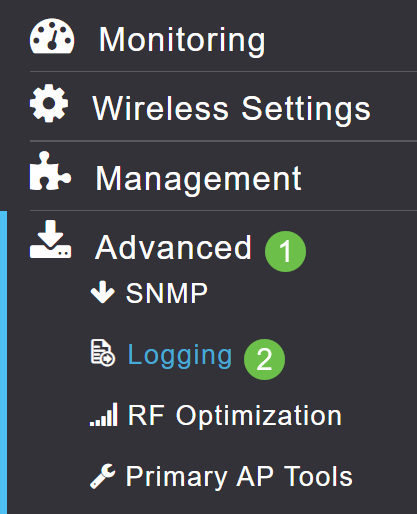
Paso 3
Haga clic en Log Syslog Level. Seleccione el nivel de notificación en el menú desplegable. Errores (3) es el valor predeterminado. Esto significa que se registra cualquier nivel 3 o más grave.
Mostrados por orden de gravedad:
- Emergencias (gravedad máxima): este tipo de mensaje se registra cuando el dispositivo se encuentra en una situación crítica y se requiere atención inmediata. El sistema no se puede utilizar.
- Alertas: este tipo de mensaje se registra cuando hay una condición que necesita atención inmediata.
- Crítico
- Errores (configuración predeterminada)
- Advertencias
- Notificaciones
- Informativo
- Depuración (gravedad mínima): esto se suele utilizar sólo cuando se está solucionando el problema de forma activa, ya que se inundará de registros con bastante rapidez.
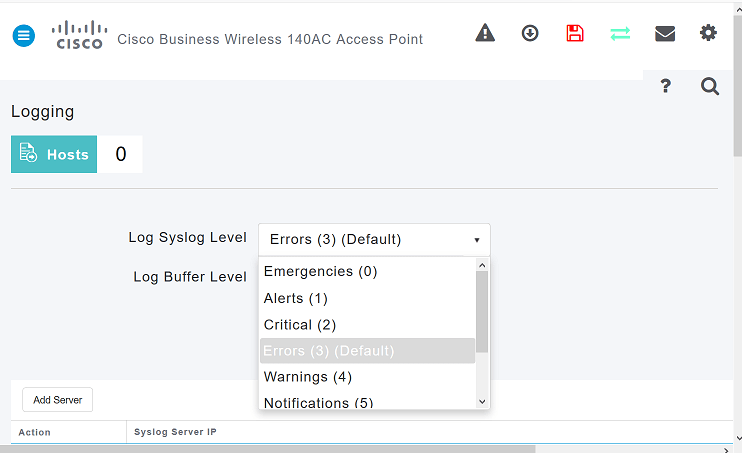
Paso 4
Haga clic en Apply (Aplicar).
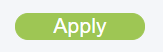
Paso 5
Los registros se mostrarán cuando se desplace hacia abajo en la página Logging. Haga clic en Clear si desea borrar los registros. Si no desea configurar un servidor Syslog remoto, vaya al paso 8.
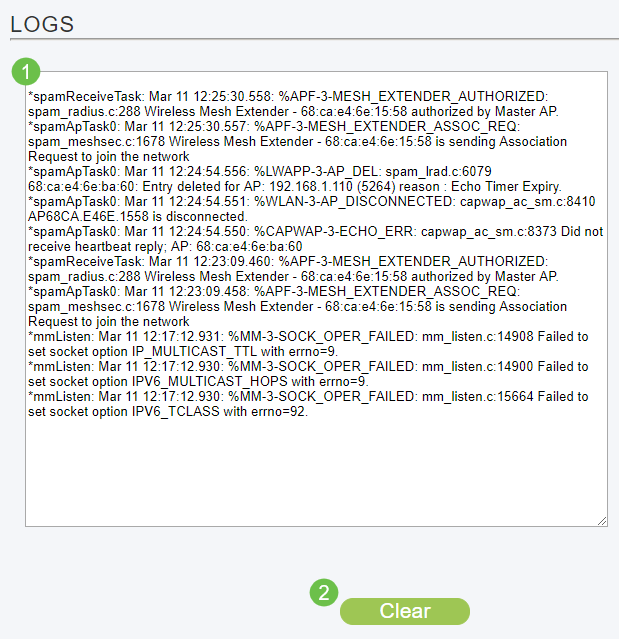
Paso 6 (opcional)
Si desea que los registros se envíen a un servidor remoto, haga clic en Agregar servidor.
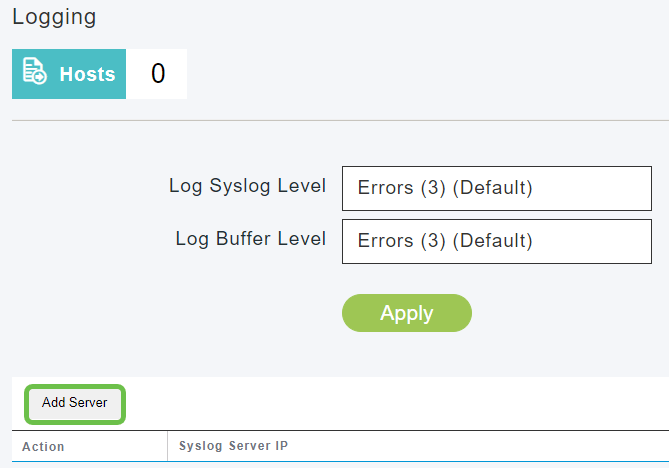
Paso 7 (opcional)
En el campo Syslog Server IP, ingrese la dirección IPv4 del servidor al cual deben enviarse los mensajes de Syslog. Haga clic en Apply (Aplicar).
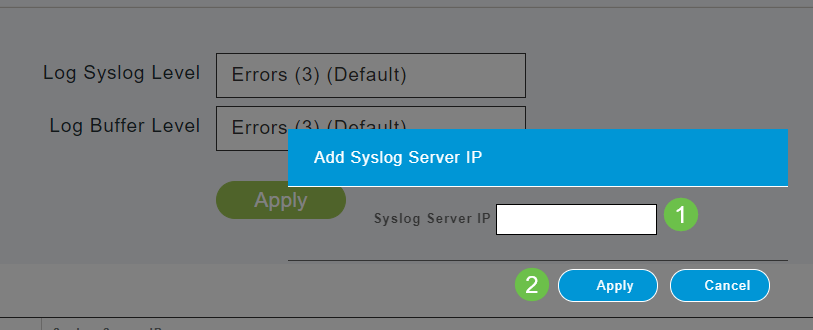
Paso 8
Necesitará tener un servidor TFTP abierto con la funcionalidad Syslog activada, de modo que los registros se puedan enviar a un archivo en el servidor.
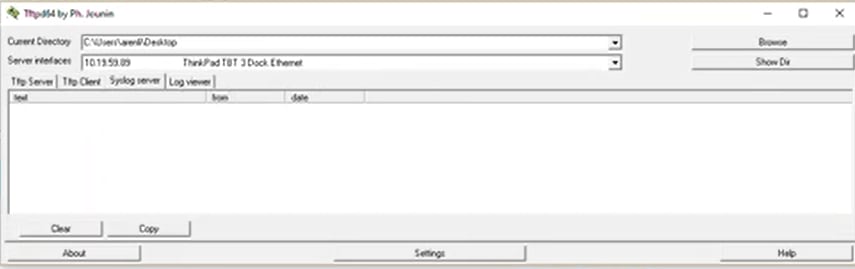
Paso 9
Asegúrese de guardar sus configuraciones haciendo clic en el icono Save en el panel superior derecho de la pantalla Web UI.

Ejemplo de registro de mensajes del sistema
En este ejemplo, el mensaje muestra una alta utilización del tráfico. Si esto apareciera en los syslogs, probablemente querrá cambiar el canal de radiofrecuencia a uno menos congestionado para un entorno operativo más estable.

Conclusión
Ahora tiene acceso a los registros del sistema. Puede retroceder y cambiar el nivel de gravedad o agregar un servidor remoto en cualquier momento. Esto le ayudará a mantenerse al día de los posibles problemas de la red.
Historial de revisiones
| Revisión | Fecha de publicación | Comentarios |
|---|---|---|
1.0 |
14-May-2020
|
Versión inicial |
Contacte a Cisco
- Abrir un caso de soporte

- (Requiere un Cisco Service Contract)
 Comentarios
Comentarios